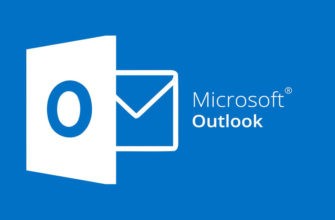Ситуация.
Пришло входящее письмо . Я получаю несколько электронных писем в приложении Outlook 2013 на китайском языке, например, иероглифами.
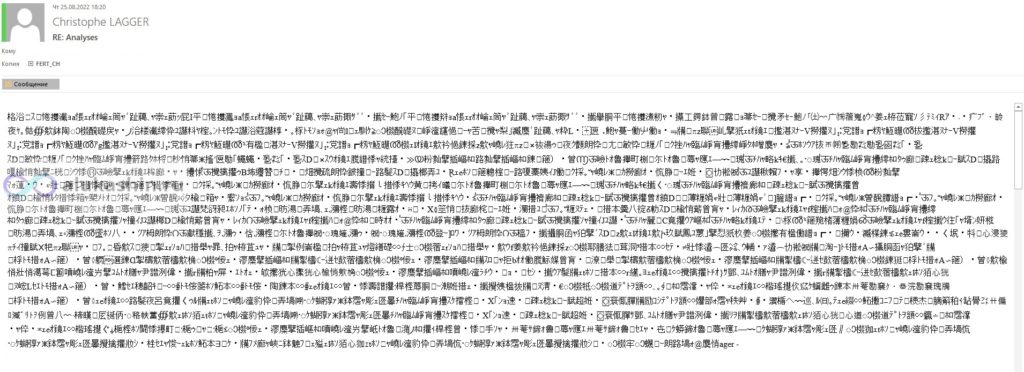
При ответе на письма у некоторых пользователей, тело письма оригинальных писем превращаются в кучу китайских иероглифов! При этом через Outlook Web Acess (OWA) или мобильное приложение , все показывается отлично.
Содержание
Пришло письмо с иероглифами как его прочитать
Отправитель использовал программу электронной почты, которая не помечала сообщения кодировкой языка (набором символов) или помечала сообщения неправильной настройкой кодировки.
В этом случае мы увидим нечитаемые символы, когда откроем полученное сообщение в нашем Outlook. Например, для европейских региональных символов (например, немецкого) требуется протокол кодирования UTF-8. Поэтому, если в вашей среде используется кодировка ASCII, региональные символы будут недоступны.
Пожалуйста, попробуйте открыть проблемное электронное письмо в Outlook, нажмите Действия> Другие действия> Кодировка
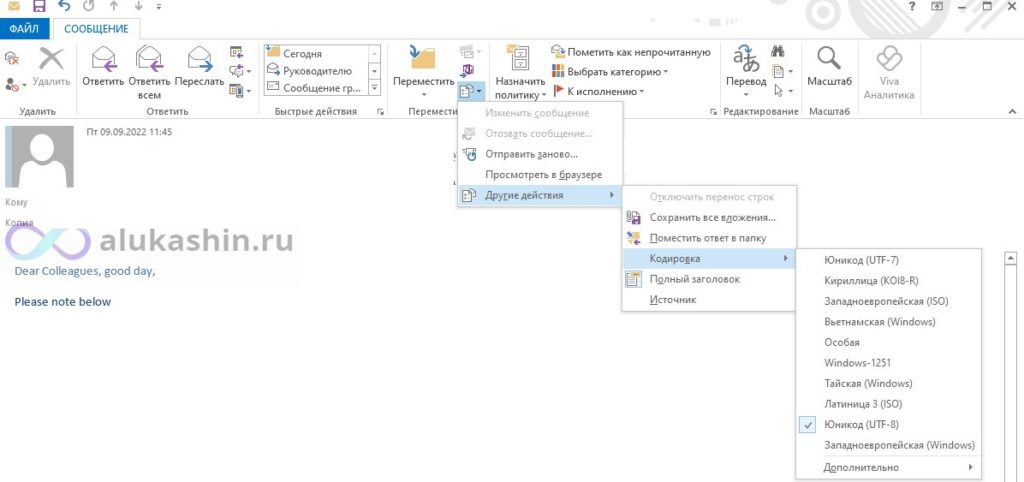
а затем измените кодировку на Unicode (UTF-8). Если это устранит проблему, нажмите кнопку Сохранить, чтобы сохранить изменения в электронном письме, а затем закройте его.
Если вышеизложенное не устраняет проблему, пожалуйста, также попробуйте переслать электронное письмо себе с Outlook.com для Office365, либо через веб почту OWA , а затем просмотрите его в Outlook, чтобы увидеть результат
Как управлять кодировкой для отправки писем
Кодировкой можно управлять только для исходящих электронных писем с помощью опции в Outlook:
Для этого перейдите в Outlook > Файл > Дополнительно

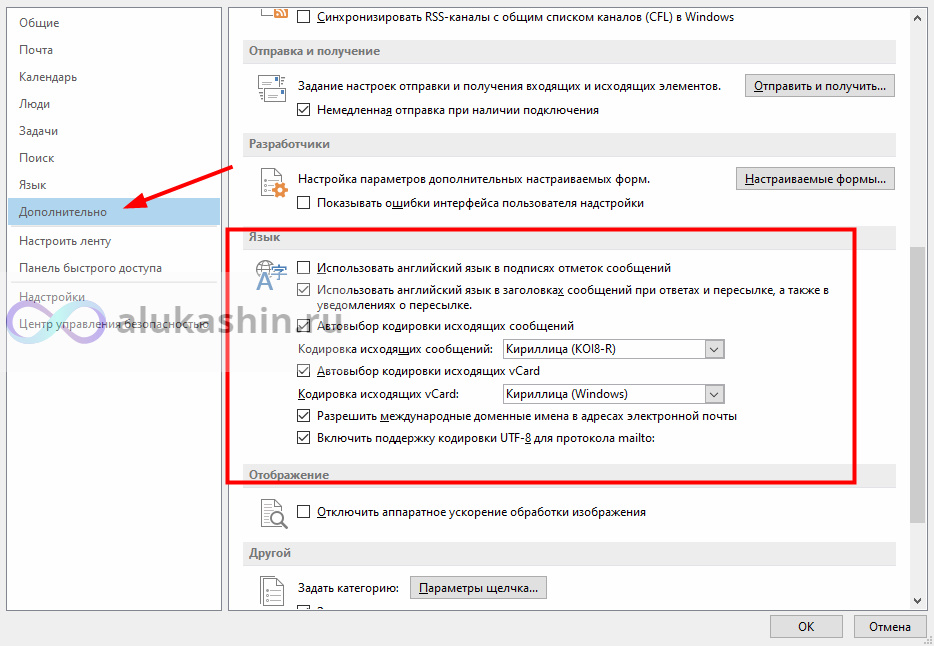
Для Европы выберите настройки
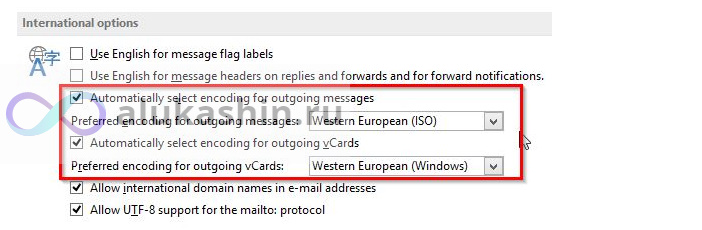
Для России выберите настройки
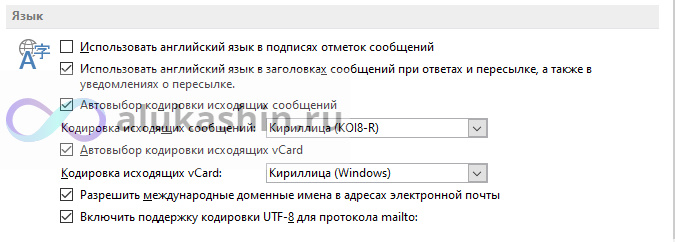
Почему в сообщениях электронной почты Outlook отображаются нечитаемые символы
Когда вы получаете новое электронное письмо в Outlook, вы можете увидеть нечитаемые символы в теле сообщения электронной почты. Эта проблема может быть вызвана одной из следующих причин на стороне клиента Outlook:
Полученное вами электронное письмо преобразуется антивирусным сканером в формат простого текста или в другую кодировку.
Это всегда происходит, когда вы используете символы (например, апострофы, двойные кавычки, тире и многоточие), поддерживаемые функцией «Умные кавычки». Когда полученное вами электронное письмо преобразуется антивирусным сканером в формат обычного текста или другую кодировку, символ преобразуется из символа ASCII в символ Unicode, который не поддерживается на стороне получателя.
Чтобы предотвратить возникновение этой проблемы, мы можем отключить функцию «Умные кавычки» в Outlook:
1. Откройте Outlook 2013.
2. Щелкните Файл > Параметры > Почта.
3. Нажмите кнопку Правописание и автозамена.
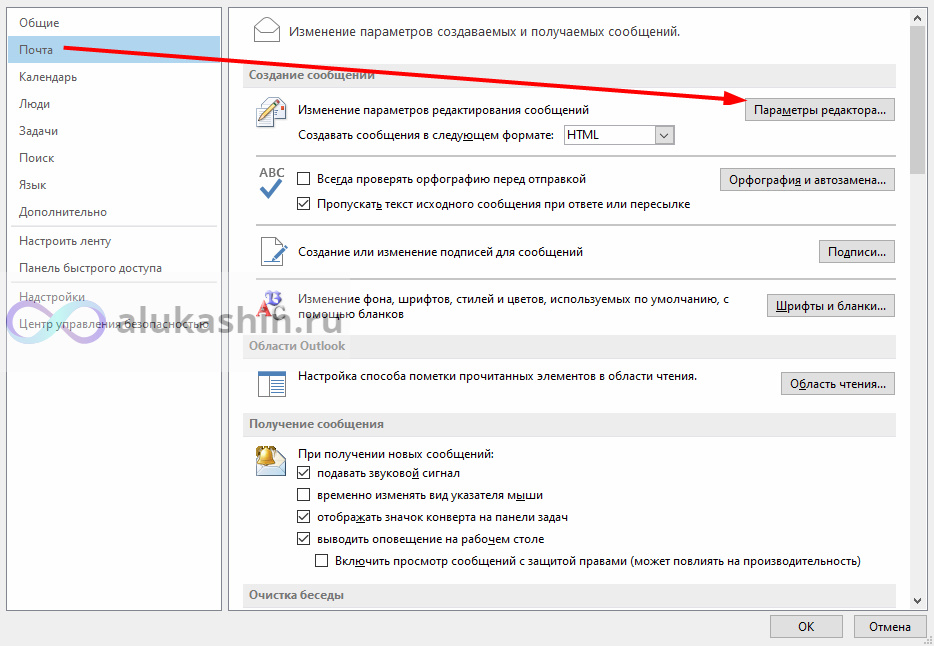
4. В окне «Параметры редактора» нажмите кнопку «Параметры автозамены», чтобы открыть диалоговое окно «Автозамена».
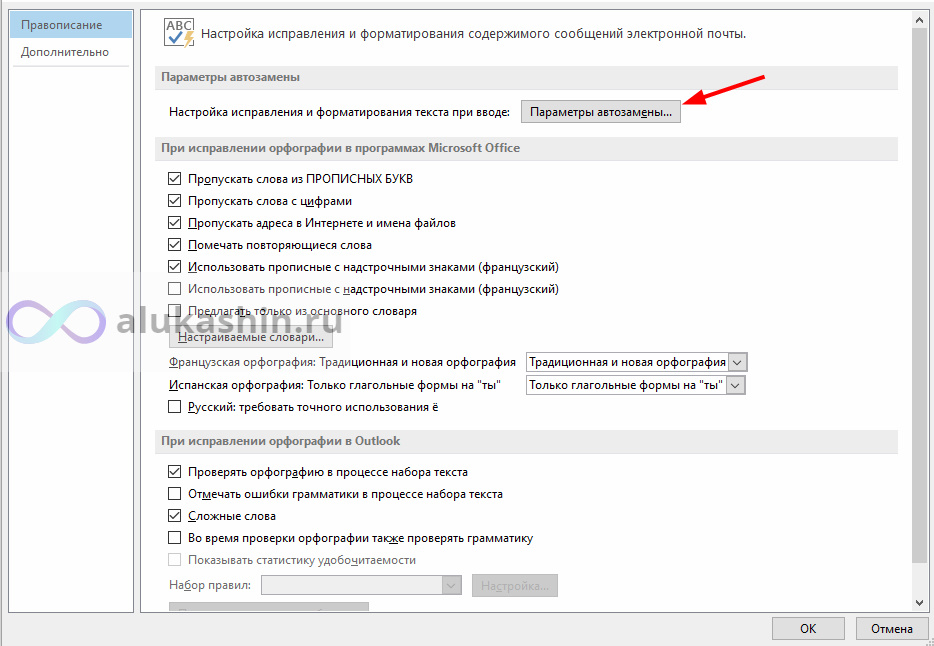
5. Перейдите на вкладку «Автоформат» и снимите флажок «Прямые кавычки» с «умными кавычками» под заголовком «Заменить».
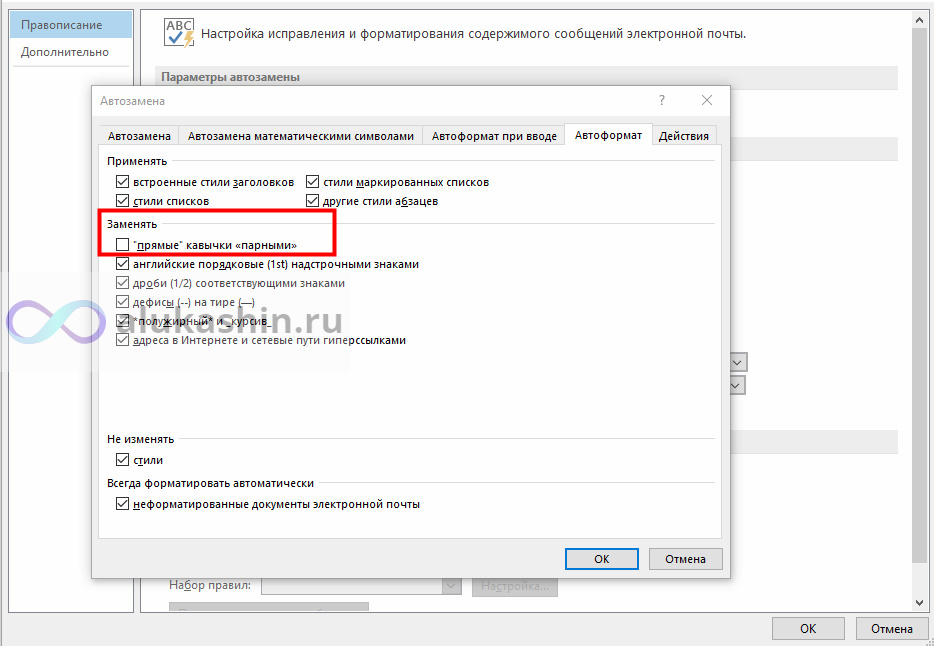
6. Нажмите ОК.
Проблема c иероглифами в Outlook может быть связана с заменой шрифта при изменении веб-параметров в Microsoft Word.
Если в Microsoft Word внесены изменения в веб-параметры, данные реестра в следующем ключе могут быть настроены неправильно:
HKEY_CURRENT_USER\Software\Microsoft\Office\15.0\Word\Internet\FontsБыло замечено, что эта проблема возникает, когда значение латинской строки в ключе \Fonts было пустым (нет значения).
Мы можем проверить настройку веб-параметров в Word через:
1. Запустите Word.
2. Выберите «Файл» > «Параметры» > «Дополнительно».
3. Прокрутите вниз до раздела «Общие», нажмите кнопку «Веб-параметры».
4. Перейдите на вкладку «Шрифт».
Чтобы решить эту проблему, нам нужно удалить раздел реестра \Fonts. Для этого выполните следующие действия:
1. Выйдите из Word.
2. Нажмите клавишу Windows + R, чтобы открыть команду «Выполнить», введите regedit и нажмите Enter.
3. Перейдите к:
HKEY_CURRENT_USER\Software\Microsoft\Office\15.0\Word\Internet\Fonts4. Щелкните правой кнопкой мыши клавишу «Шрифт» и выберите «Удалить».
5. Нажмите «Да» и выйдите из редактора реестра.